1 面板说明
1. LCD说明
1: 段号显示区;
2:SP标准音质录音模式;
3:HQ高音质录音模式标志;
4:LQ长时间录音模式标志;
5:时间显示区;
6:
电压标志;
7: 闹铃标志;
8: 定时录音标志。
2.
�
面壳说明
HQ/SP/LQ/DEL/PAUSE 音质选择/删除/暂停键
1
HOLD
2
PHONE
3
PLAY/STOP
4
PREV
5
MENU/PC
6
NEXT
7
USB
8
9
VOL-
10 VOL+
11 REC/STOP
12 录音指示灯
13 MIC
按键锁定开关
耳机插孔
播放/停止键
上一段/快退键
菜单/PC通讯键
下一段/快进键
USB插孔
音量减小
音量增加
录音/停止键
外置咪头插孔
2 功能简介
(一)主要功能
1.录音
(1)录音音质设置(HQ—高音质/SP—标准音质/LQ —长时间)
(2)静音设置
(3)定时录音设置
(4)录音范围设置
(5)录音中增加段号
2.播放
�
(1) 正常播放
(2) 开背景声播放
3.时钟
(1) 时钟(24小时制)
(2) 时、分显示方式
4.闹钟
如果在录音(包括定时录音)前设置,可兼做定时停止录音功能
5.剩余录音时间查询
以当前音质来计算剩余时间
(二)其它功能
1 删除文件
(1)可删除单个文件
(2)可一次删除全部文件
2 通讯
(1)USB通讯
随机附送通讯软件、USB通讯线。
(2)录音格式文件与计算机通用音频格式文件 (*.WAV)可相互转换:
① *.S2400/S640/S480->*.WAV的转换
② *.WAV->*.S480/S640/S2400的转换
3 节电功能
当闲置时间约1分钟时,本机将进入睡眠方式.此时耗电很少。
4 唤醒功能
在睡眠状态下按任意键可唤醒本机,进入正常工作状态。
6 低电压指示
当电池电量不足时,LCD给出低电压指示“
”点亮,提示电量不足,请更换电
池。系统禁止录音操作,以免电量不足导致存贮器资料损坏。
7 其它功能特点
(1)可外挂麦克风录音
(2) 耳机输出(双耳塞)和喇叭输出
(3)数字音量调整
(4)播放中可快进、快退。
(5) LCD显示段号、文件长度、音质类型等。
(6) 活动硬盘功能。
3 操作说明
打开电池盖,按正确方向,放入两节7号碱性电池,合上电池盖。(见图)
1 开机
装入电池后,系统即进入开机状态,LCD将显示总的段号数、时钟等。
2 功能操作
�
⑴、录音
*将麦克风对准声音来源,按下 REC/STOP 键约1秒钟,将以设定的录音模式进行录音。
* 录音指示灯亮时开始录音,LCD显示“RECOD”2秒后,显示录音段号、录音时间、音质类型等。
* 录音中按 PAUSE 键,录音指示灯灭,录音暂停,LCD时间处闪烁显示“PAUSE”,再按 PAUSE 键,
继续进行当前录音,按 REC/STOP键停止录音。
⑵、自动分段
为了防止一段录音时间过长,不方便选择播放。在录音中,按NEXT键,本机自动增加一个
段号(自动分段)。
(3)、选择录音模式
在停止状态下,按一下 HQ/SP/LQ/DEL/PAUSE 键, 选择录音模式为HQ、SP、LQ。
如当前设置为HQ,则按一下此键, 将录音模式设置为SP,LCD的录音模式“SP”图标点亮,
“HQ“
图标熄灭;如当前设置为SP,则按一下此键将录音模式设置为LQ,LCD的录音模式“LQ”图标点亮,
“SP”图标熄灭;如当前设置为LQ,则按一下此键将录音模式设置为HQ,LCD的录音模式“HQ”图标
点亮,“LQ”图标熄灭;
HQ:音质最好,但录音时间短。
SP:录音时间较长,音质较好。
LQ:录音时间最长,但音质一般。
记忆媒介
高音质录音时间
标准音质录音时间
长时间录音时间
8MB FLASH
约45分钟
约160分
约220分钟
16MB FLASH
约90分钟
约320分
约440分钟
32MB FLASH
约180分钟
约640分
约880分钟
* 系统默认以高音质(HQ)录音模式录音。
(4) 剩余时间查询
在录音前,有必要查询以当前音质录音的可录时间,以防录音时间不够。
在停止状态下,按MENU键,LCD显示如下:
⑸、静音控制
* 在安静环境录音,有时为了节省本机的录音空间,可选择开启静音控制功能(无声音时自动
暂停录音,有声音时自动恢复录音)。
按MENU键,直到LCD显示“VOS“,同时LCD段号处显示上次的选择(“OFF”/“ON”)。
如保留上次已选择的录音范围设置,按MENU键,则直接进入启动背景声选择;如要更改以前设置,
此时可按VOL+或VOL-键,来回切换选择“ON”或“OFF”,选定后,按MENU键确认即可,接着进入启动
背景声选择。
注.系统默认以非静音控制方式录音。
⑹、录音范围调整
用户可根据音源的远近及噪声情况,选用远距离或近距离录音。
连续按MENU键,直到LCD显示“SCOPE“,同时LCD段号处显示上次的选择(“H”/“L”),
如保留上次已选择的录音范围设置,再按MENU键,则直接进入静音控制选择;如要更改以前
�
设置,此时可按VOL+或VOL-键,来回切换选择“L”或“H”,按MENU键确认即可,接着进入静音
控制选择。
* L为近距离录音。
* H为较大范围内录音。
注:系统默认以 L 范围录音。
⑺、 背景声设置
当播放语音时,选择启动背景声可以适当降低环境噪音。
按MENU键,直到LCD显示“ NOISE ”,同时LCD段号处显示上次的选择(“OFF”/“ON”)。
如果保留以前的设置,此时按MENU键返回到停止状态。如要更改以前设置,此时可按VOL+或
VOL-键,来回切换选择“ON”或“OFF”,按MENU键确认后返回到停止状态。
注:系统默认以关闭背景声方式播放。
(8)播放/暂停/停止
选择好要播放的文件后,按 PLAY/STOP键即开始播放,在播放过程中,按 PAUSE 键暂停,
按PLAY/STOP 键停止播放。
(9)、上下段选择
在停止状态下,按一次NEXT 键则会进入下一段,按一次 PREV 键则会进入上一段,LCD
显示该段的长度及闪烁显示当前段的音质类型(HQ/SP/LP)。
如果该段不是语音文件,则闪烁显示“FILE”:
(10)、段内快进和快退
播放时,按住NEXT键不放则快进,按住PREV键不放则快退。
(11)、音量控制
在播放过程或停止状态中,按VOL+或VOL-键,LCD显示“VOL”及音量两秒。每按一次VOL+键音量增
加一级,每按一次VOL-键音量减小一级。
(12)、播放下一段或上一段
在播放中按一下PREV键,播放上一段;按NEXT键,则播放下一段。
⒀、删除文件
* 删除当前文件
停止时, 按 DEL键约2秒钟,LCD闪烁显示“ERASE”,同时播放该文件,等待确认,再按 DEL键将
删除该文件;闪烁时按NEXT或PREV键,进入删除所有文件,按其他键,则退出删除。
* 删除所有文件
停止时, 按 DEL键约2秒钟,LCD闪烁显示“ERASE”,同时播放该文件,这时按NEXT或PREV键,
进入删除所有文件, LCD闪烁显示“ALL ERASE”, 并停止播放 ,等待确认,再按DEL键将删除
所有文件;按NEXT或PREV键时,回到删除当前文件功能,按其它键退出删除。
注:删除文件不能恢复,务必在删除前,将重要的文件保存到计算机中,具体操
作见通讯部分。
�
⒁、时间设置模式
* 设置时钟
3 在停止状态下,按两次MENU键,这时小时闪烁。
4 此时按VOL+键,增加小时数,按住不放,小时数快速增加;按 VOL- 键一次,小时数减1,
按住不放,小时数快速减少,不断地按 VOL+和VOL-键,将小时调整好。(24小时制)
③、小时设置好后按,按PREV或NEXT键则分钟开始闪烁、此时开始调整分钟;方法同上。
④、分钟设置好后按MENU键确认,并进入下一项,定时录音设置。
* 定时录音设置
4 在停止状态下,连续按3次MENU键,进入定时录音设置,
5 小时数闪烁,按VOL+或VOL-键调整好小时,此时按NEXT键可调整分钟数;按PREV键,去选择
OFF/ON
③、 小时设置好后,按NEXT或PREV键,直到分钟开始闪烁,此时按VOL+或VOL-键调整好分钟;
此时按PREV键,则回到调整小时,按 NEXT键将去选择OFF/ON。
④、分钟设置好后,按NEXT或PREV键,直到OFF/ON开始闪烁, 按 VOL+或VOL-键选择OFF或ON,
ON表示开启定时录音,OFF关掉定时录音。
⑤、选择好后按MENU键确认,并进入闹钟设置。
⑥、定时录音开启后,当定时录音时间到时,录音指示灯亮,开始录音。
如果在关机状态下,将自动开机进行录音
定时录音时间到后,系统自动关闭本功能,如要再次使用该功能,请重新设置。
* 定时闹钟设置
3 在停止状态下,连续按4次MENU键 ,进入本设置
②、小时数闪烁,按VOL+或VOL-键调整好小时,此时按NEXT键,可调整分钟数;按PREV键,可选
择OFF/ON
③、 小时设置好后,按NEXT或PREV键,直到分钟开始闪烁,此时按VOL+或VOL-键调整好分钟;
此时按PREV键,则返回去调整小时,按 NEXT键将去选择OFF/ON。
④、分钟设置好后,按NEXT或PREV键,直到OFF/ON开始闪烁, 按 VOL+或VOL-键选择OFF/ON,ON
表示开启闹钟,OFF关掉闹钟。
⑤、设置好后按MENU键确认。
⑥、闹钟开启后,每天定时发出闹铃声,在闹铃时,按任意键关掉闹铃声;如果不按任意键,一
分钟后,自动关掉闹铃声。
⒂、按键锁定
①、将HOLD开关闭合,按键处于锁定状态,按键无法正常操作,解锁则将HOLD开关打开。
6 按键锁定后,按任意键,LCD将显示“HOLD”约2秒。
⒃、通讯
在停止状态,先用通讯线与计算机相连。然后按住MENU/PC键5秒后,LCD显示“PC”字样,
其它方面
* 当存储器没有空间时,将不能继续录音,LCD 会提示“FULL”字样。
* 当总段数达到127段,也不能继续录音,LCD 会提示“FULL”字样
* 本产品在经过长期的录、放、及删除等操作后,可能会出现存储空间变小的现象,此时可在
�
连接电脑,
将资料备份后,进行初始化操作,就可释放全部的存储空间。
* 外置咪头录音。
若使用外部咪头来录音,内置的咪头自动停止工作。
* 由其它器材录音
请先调整外置器材的音量到“低”的状态,然后将音效连线接到本产品的“MIC”处和外置器材的
“PHONE”处。(为避免录音失败,请先做录音测试,将外置器材的音量调低,以防声音过大或
声音扭曲)。
注:音效线红色端接本机MIC输入口。另一端接外置器材PHONE接口
* 将录音转录外置器材
把AUDIO电线接到本产品的“PHONE”和外置器材的外置输入处,然后同时按下本产品的PLAY按
钮和外置器材的录音键(为避免录音失败,请先做测试和调整外置器材或本录音笔输出的音
量,以免声音被扭曲或音量过细)
�
注:音效线红色端接外置器材MIC输入口。另一端接本机PHONE接口
* 电话录音
将音效连线接到本产品的“MIC”插孔处,用30厘米电话线将电话接驳器与电话机连接,然后连
接电话线与接驳器,再将音效线连到接驳器,最后按REC键。
注:音效线红色端接本机MIC输入口。另一端
接电话接驳器
四、与计算机通讯
3.
所需条件
需要一台运行WINDOWS操作系统的微机以及选配件,内带通讯软件的软盘或光盘,USB通讯线。
4.
安装USB驱动程序
�

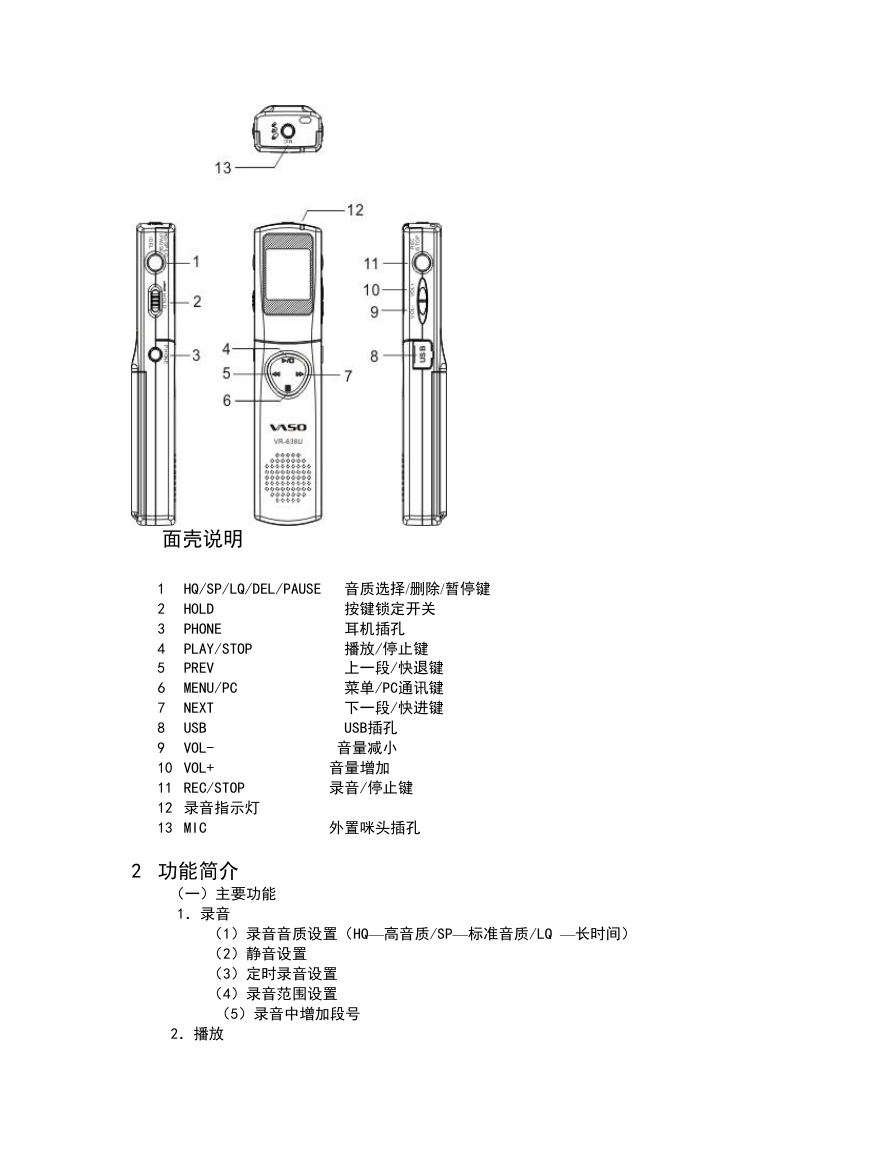
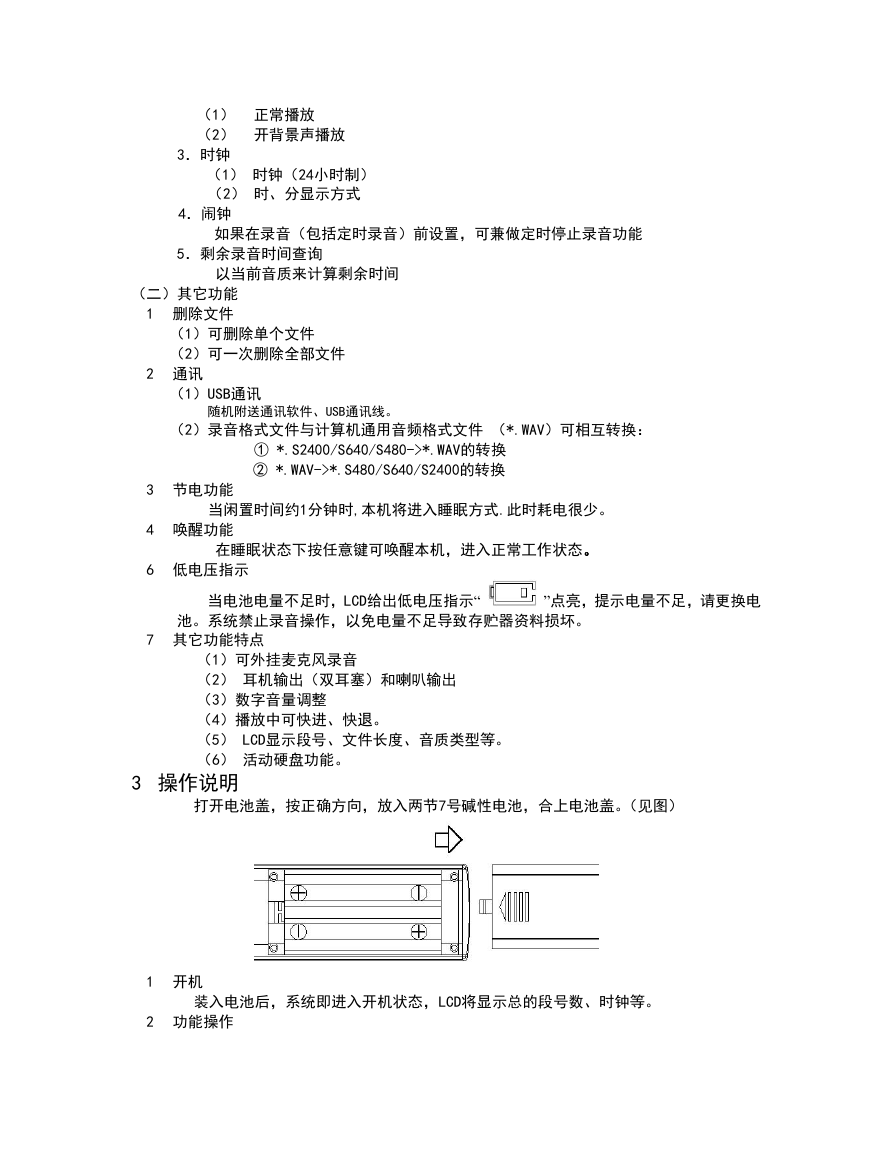
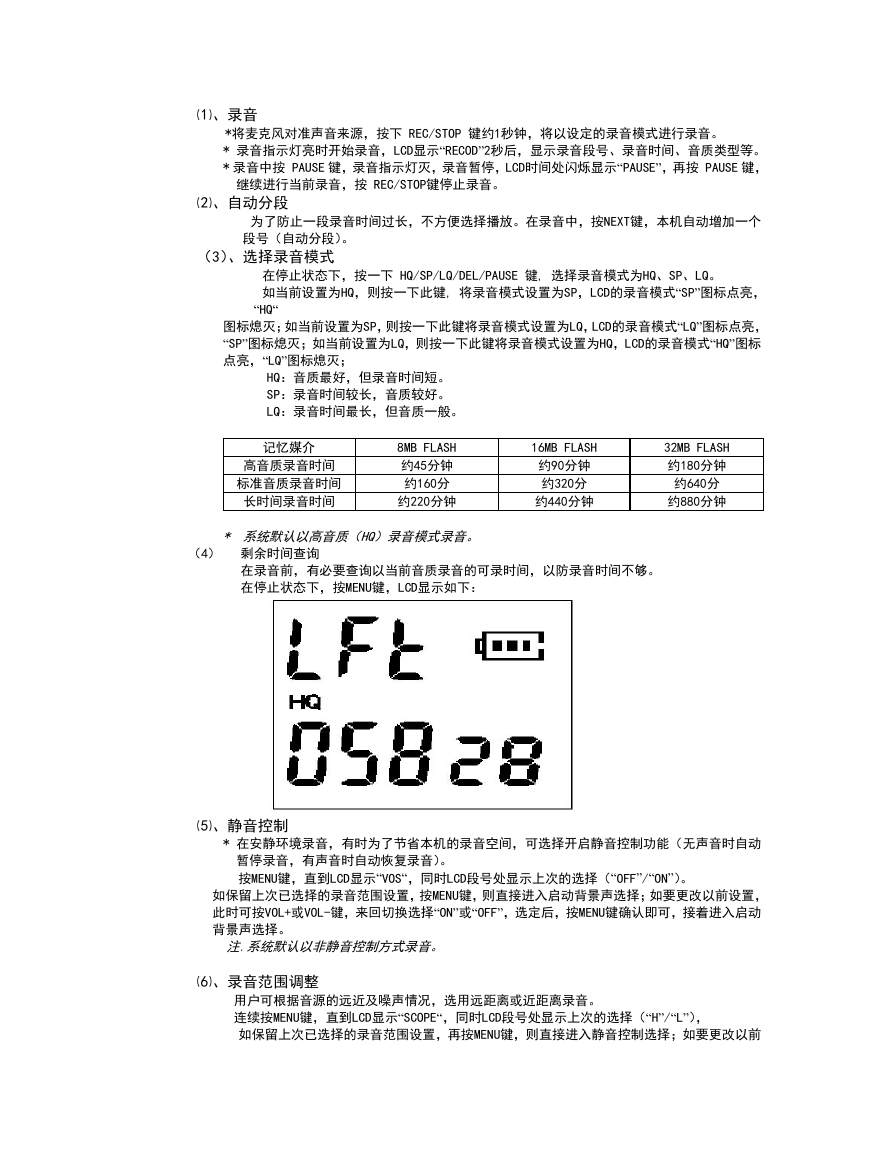
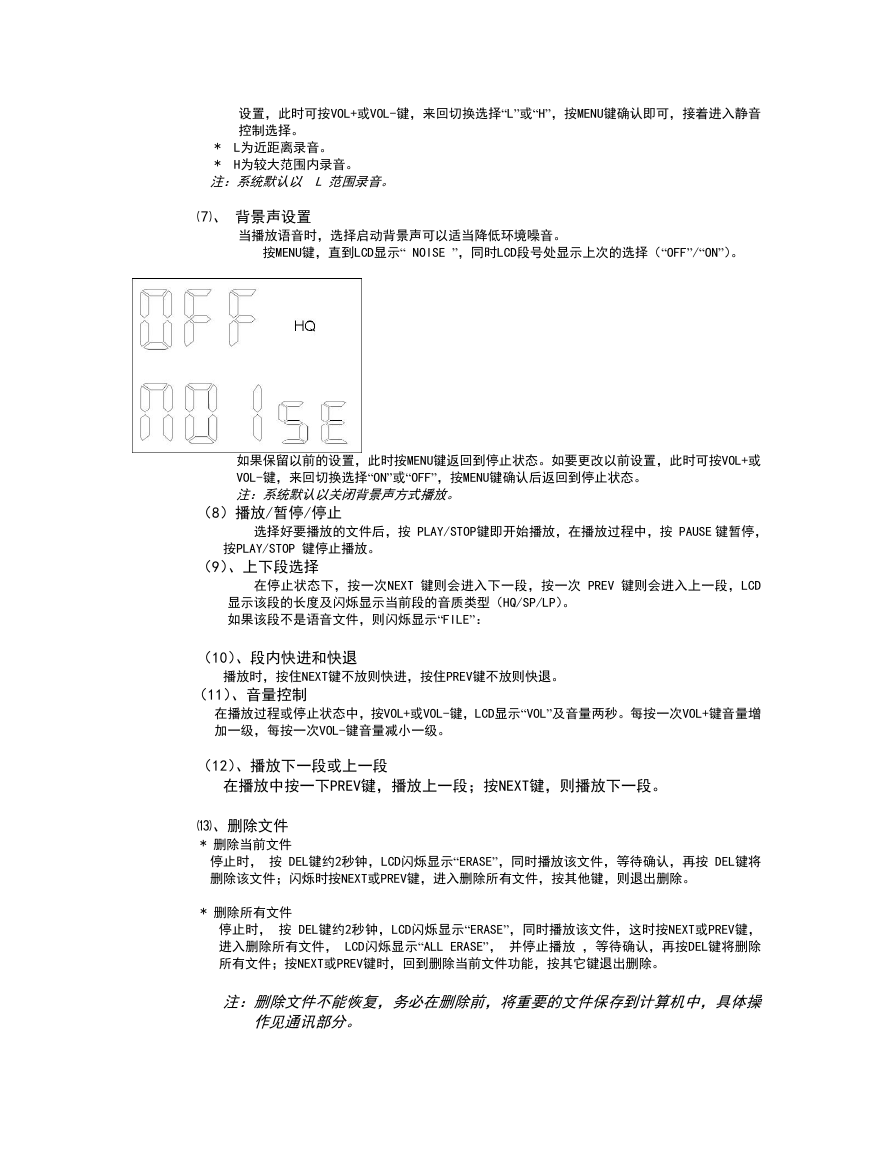
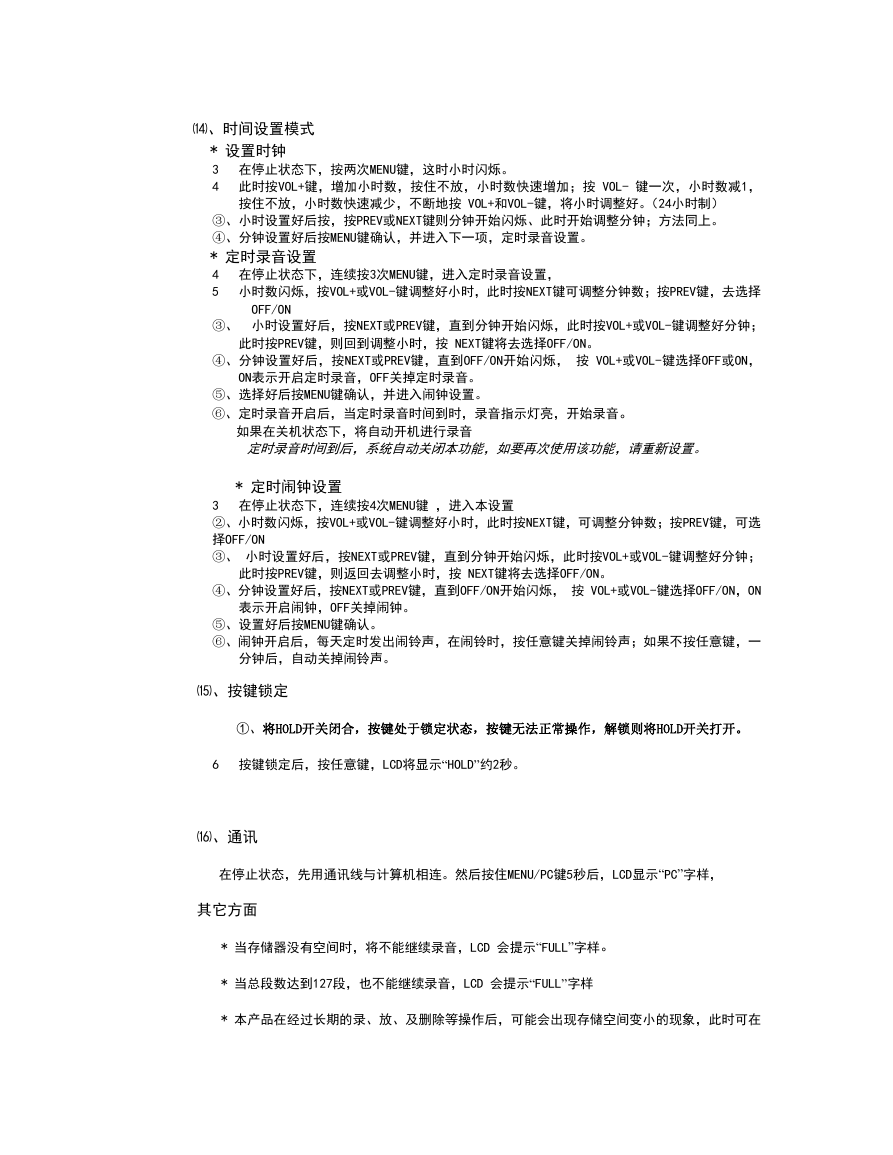
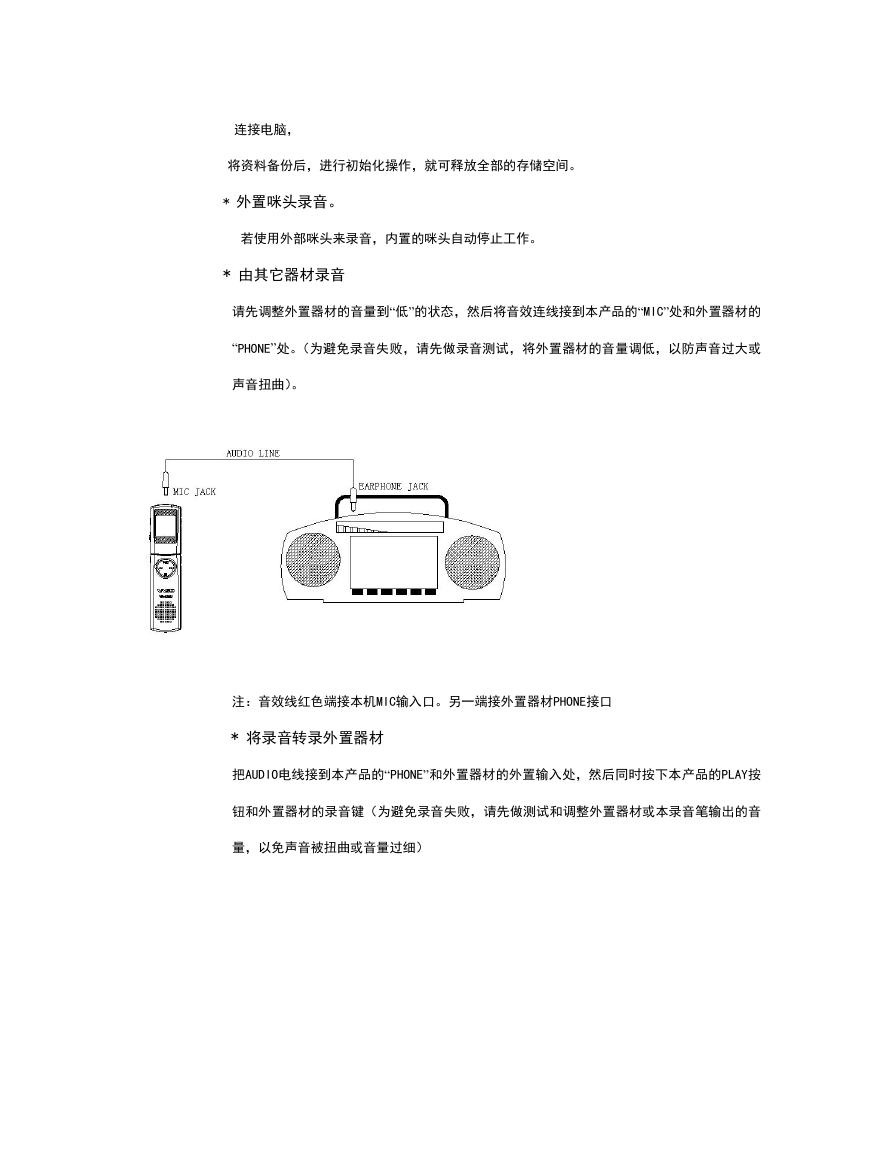


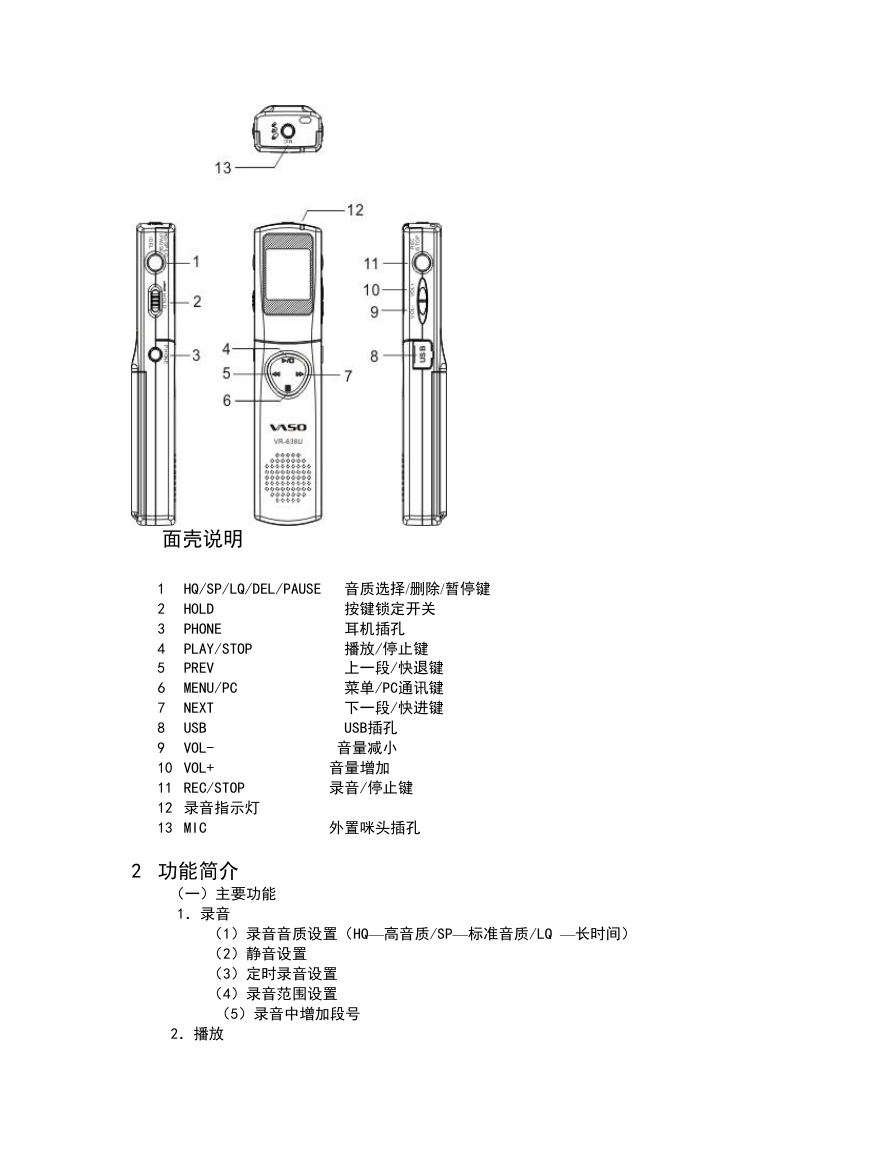
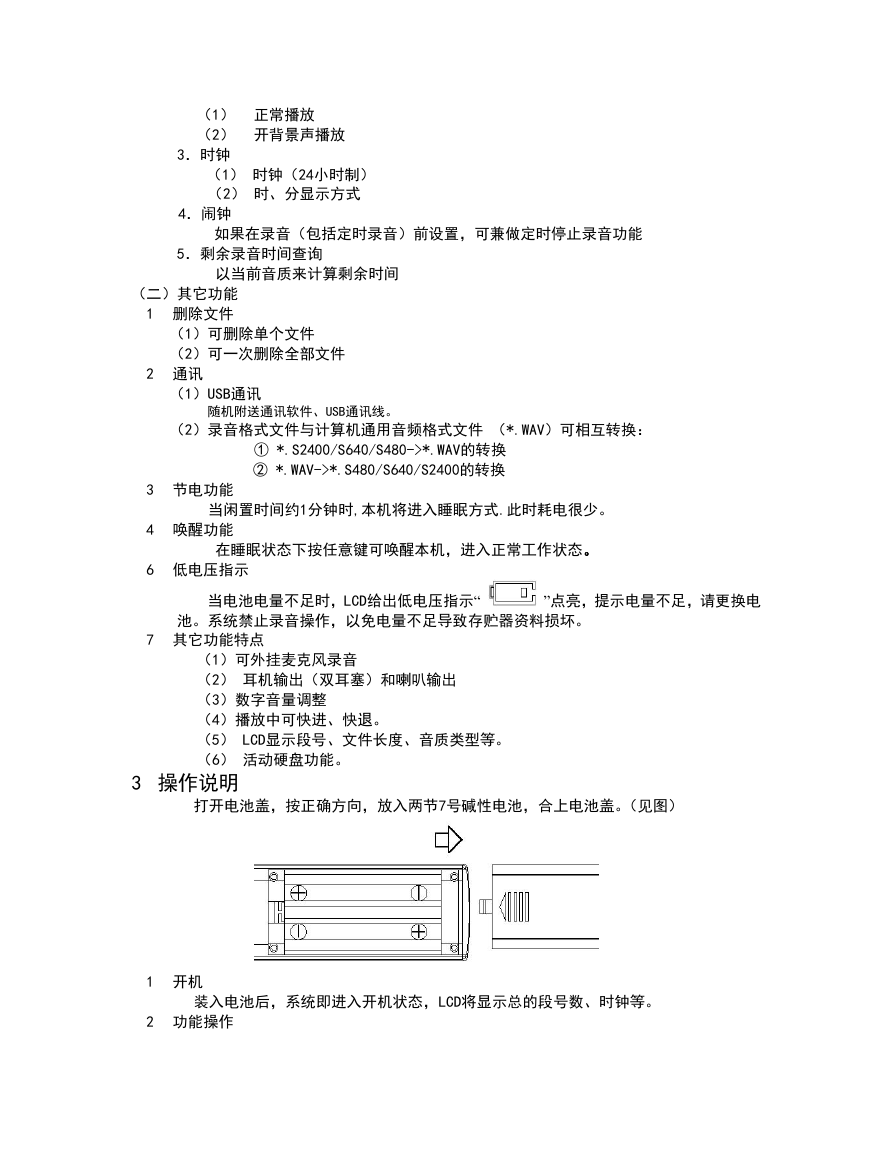
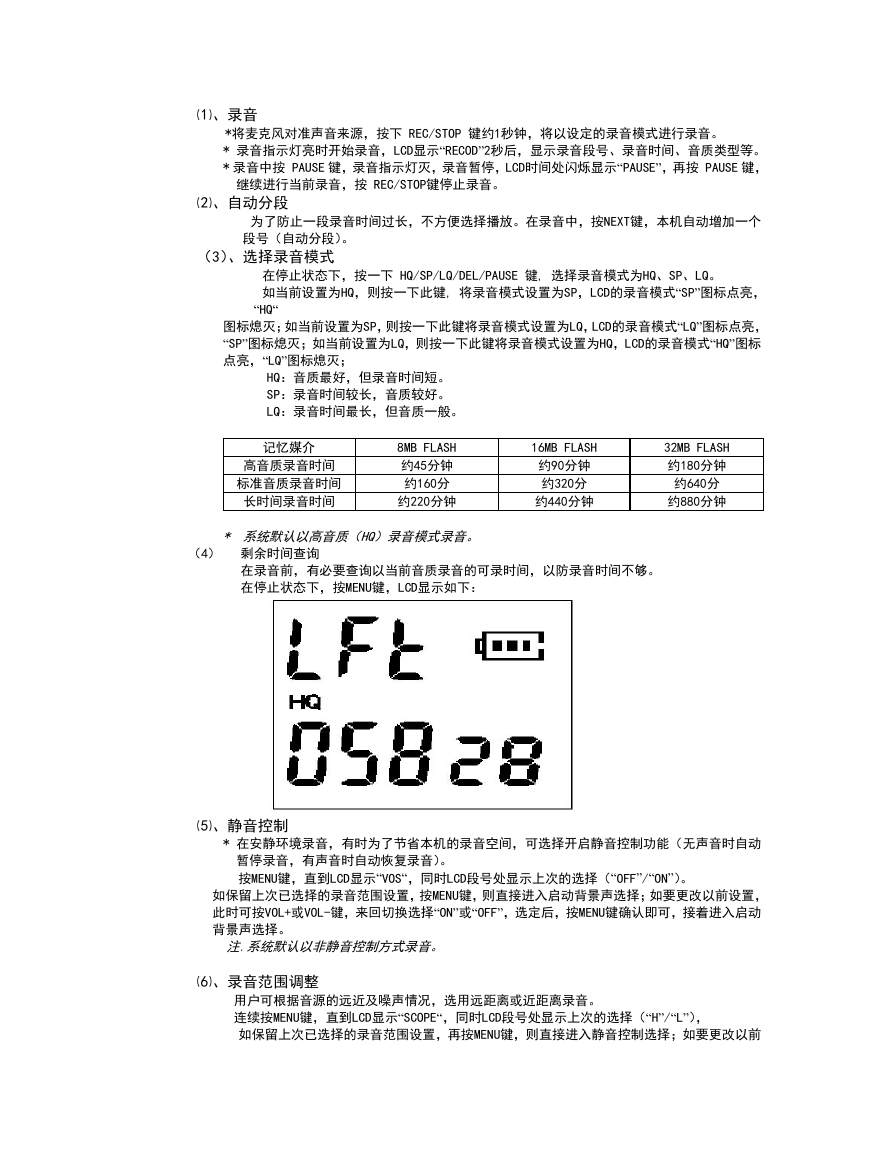
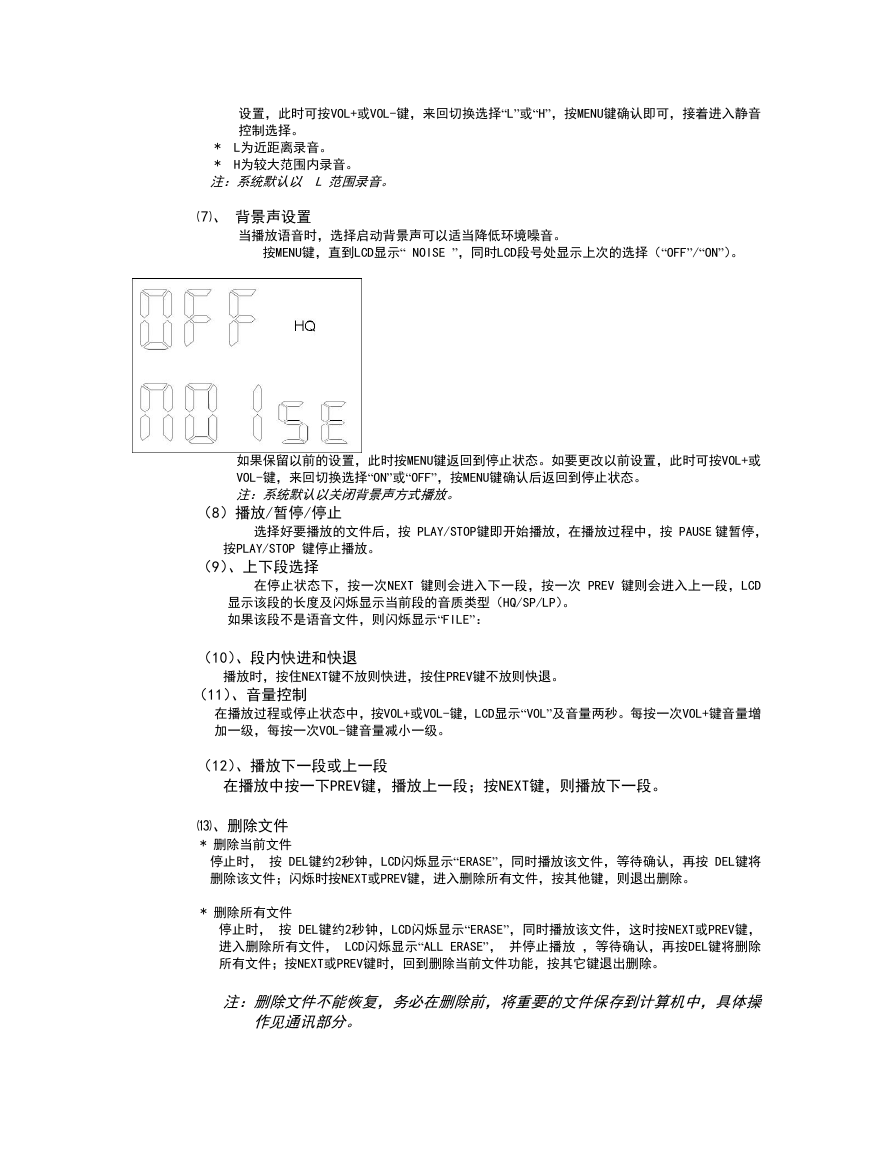
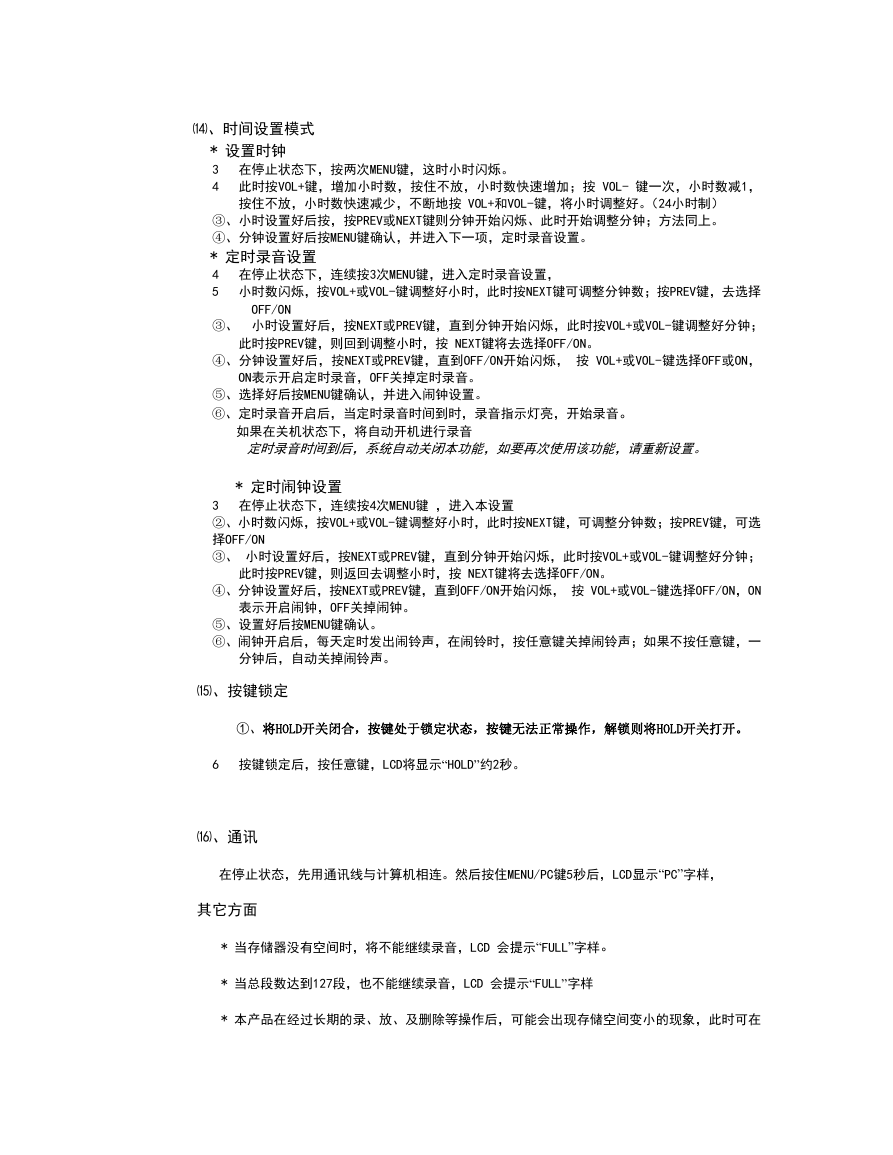
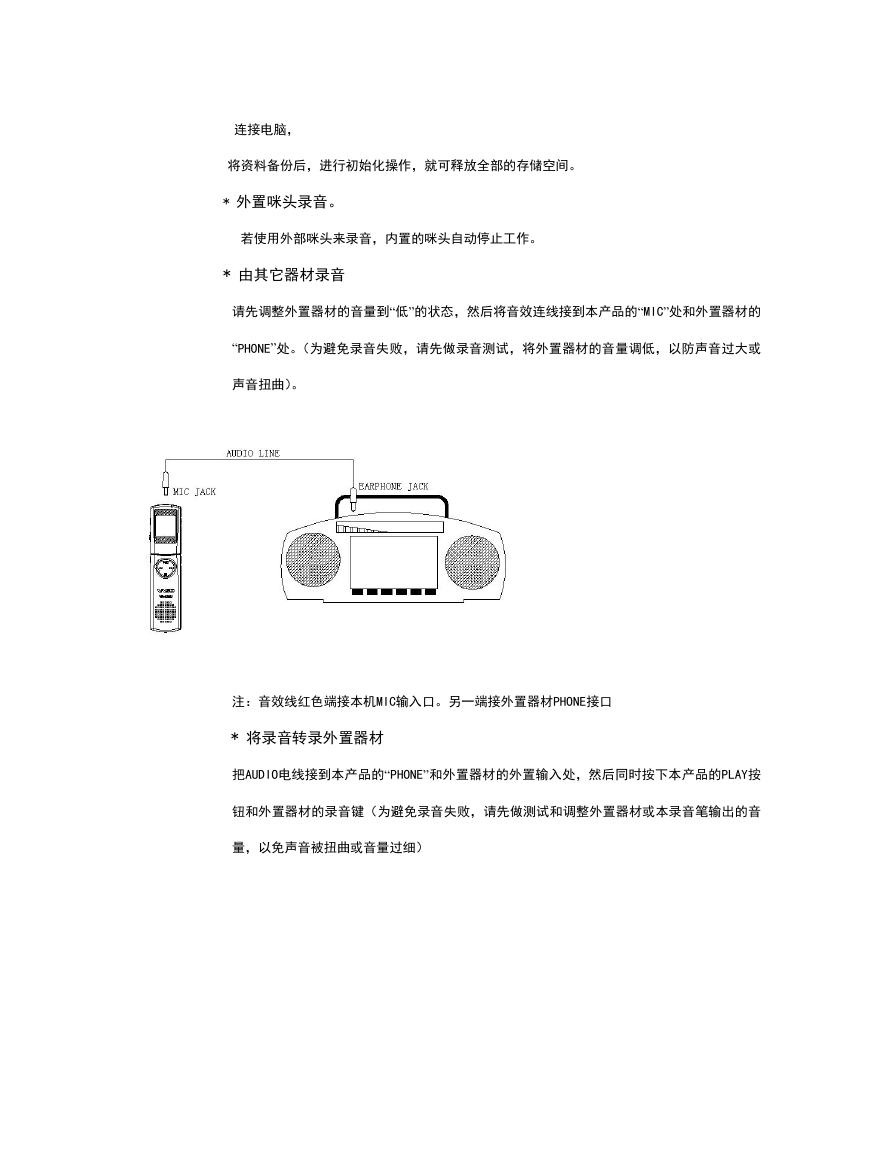

 2023年江西萍乡中考道德与法治真题及答案.doc
2023年江西萍乡中考道德与法治真题及答案.doc 2012年重庆南川中考生物真题及答案.doc
2012年重庆南川中考生物真题及答案.doc 2013年江西师范大学地理学综合及文艺理论基础考研真题.doc
2013年江西师范大学地理学综合及文艺理论基础考研真题.doc 2020年四川甘孜小升初语文真题及答案I卷.doc
2020年四川甘孜小升初语文真题及答案I卷.doc 2020年注册岩土工程师专业基础考试真题及答案.doc
2020年注册岩土工程师专业基础考试真题及答案.doc 2023-2024学年福建省厦门市九年级上学期数学月考试题及答案.doc
2023-2024学年福建省厦门市九年级上学期数学月考试题及答案.doc 2021-2022学年辽宁省沈阳市大东区九年级上学期语文期末试题及答案.doc
2021-2022学年辽宁省沈阳市大东区九年级上学期语文期末试题及答案.doc 2022-2023学年北京东城区初三第一学期物理期末试卷及答案.doc
2022-2023学年北京东城区初三第一学期物理期末试卷及答案.doc 2018上半年江西教师资格初中地理学科知识与教学能力真题及答案.doc
2018上半年江西教师资格初中地理学科知识与教学能力真题及答案.doc 2012年河北国家公务员申论考试真题及答案-省级.doc
2012年河北国家公务员申论考试真题及答案-省级.doc 2020-2021学年江苏省扬州市江都区邵樊片九年级上学期数学第一次质量检测试题及答案.doc
2020-2021学年江苏省扬州市江都区邵樊片九年级上学期数学第一次质量检测试题及答案.doc 2022下半年黑龙江教师资格证中学综合素质真题及答案.doc
2022下半年黑龙江教师资格证中学综合素质真题及答案.doc